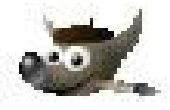Stap 6: Voorgrond verwijdering en vervanging




We hebben nu een perfect gemaskeerd onderwerp zonder enige achtergrond tonen door. We hebben een probleem: de bovenkant van een steiger onder het vliegtuig dat is in de weg van de bom-baai.
Om deze te verwijderen, selectie en inhoud bewust in Photoshop te gebruiken. Na het gebruik van de automatische selectie tool, ga dan naar de vulling en inhoud bewust. Dit elimineert de meeste van de ongewenste steigers. Nu willen we met de kloon borstel te fine-tunen van alle details die werden gemist. Ik voegde een lege laag over de bovenkant van de afbeelding en gebruik dat om te doen mijn klonen. Ik doe dit zodat ik werk niet rechtstreeks op de afbeelding voor het geval ik niet hoe het naar op zoek is. Ik ook gebruik de gum op deze laag of de dekking aanpassen als ik wil verminderen het effect van het klonen hulpprogramma.
Ik gekloond uit wat moest zonder te wissen of de dekking te gebruiken. Dit gebied hoeft niet te worden volledig perfect; Wij zullen worden donkerder maken het meer later dus het zal vrij veel in de schaduw. Tot slot zullen we deze laag met de afbeeldingslaag samenvoegen.